Sådan tilføjes afkrydsningsfeltkontroller eller afkrydsningsfeltmærker i e-mail-meddelelser i Outlook?
Lad os sige, at du vil lave en undersøgelse med e-mail-beskeder i Microsoft Outlook. Når du designer et spørgeskema, skal du muligvis tilføje afkrydsningsfelter. Det er ret kompliceret for normale brugere at vise Developer-fanen og anvende kontrolværktøjskassen. I denne artikel introducerer vi et par måder at tilføje afkrydsningsfelter i e-mail-meddelelser, der er lette i Outlook.
- Tilføj afkrydsningsfelter for udskrivning i en e-mail-besked (6 trin)
- Tilføj klikbare afkrydsningsfeltkontrolelementer i en e-mail-besked (7 trin)
- Tilføj afkrydsningsfeltkontroller i en e-mail-besked (3 trin)
Tilføj afkrydsningsfelter for udskrivning i en e-mail-besked
Afkrydsningsfelterne tilføjet med Kutools til Outlook er lavet af kontrolelementer. Kontroller indlæses dog muligvis ikke, når modtagere ser meddelelser. Nogle gange vil du måske bare tilføje afkrydsningsfelter som eksempler eller til udskrivning. Her vil vi introducere, hvordan du tilføjer afkrydsningsfelter til udskrivning i e-mail-beskeder.
1. Opret en ny e-mail-besked ved at klikke Home > ny email.
2. Klik for at fremhæve den valgtekst, du vil tilføje afkrydsningsfelter før.
3. Klik Formatér tekst (eller Besked)> bullet knap> Definer ny kugle. Se skærmbillede:
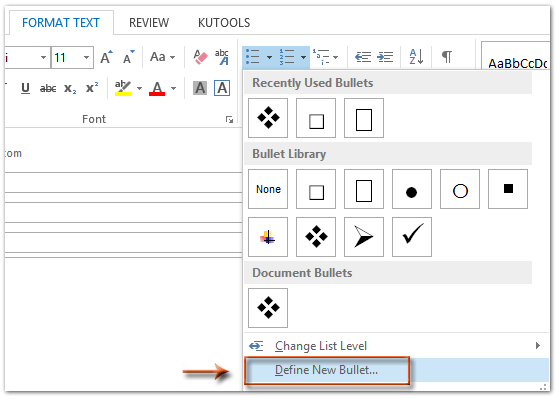
4. Klik på dialogboksen Definer ny kugle Symbol .
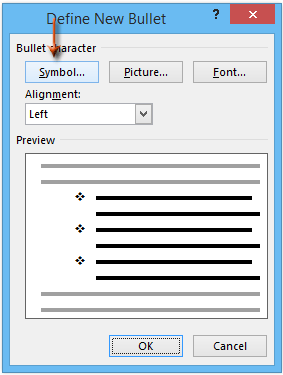
5. Klik på i dialogboksen Symbol  i Font: og klik for at vælge Wingdings fra rullelisten, og klik derefter for at vælge et af afkrydsningsfeltets symboler fra tabellen.
i Font: og klik for at vælge Wingdings fra rullelisten, og klik derefter for at vælge et af afkrydsningsfeltets symboler fra tabellen.
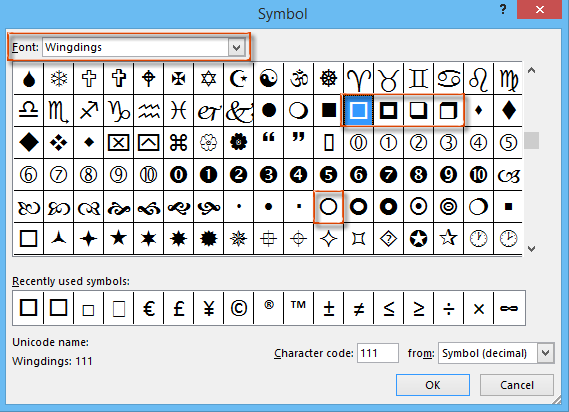
6. Klik på alle OK i hver dialogboks. Derefter vil du se det valgte afkrydsningsfelt symbol indsættes før hver valgtekst. Se skærmbillede:
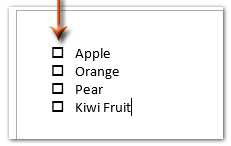
Bemærk: Afkrydsningsfelterne tilføjet på denne måde er symboler, og du kan se dem uden at aktivere kontroller. De kan dog ikke afkrydses.
Tilføj klikbare afkrydsningsfeltkontrolelementer i en e-mail-besked
For at indsætte klikbare afkrydsningsfelter i en e-mail-besked i Outlook kan vi generere afkrydsningsfeltkontrolelementerne i Microsoft Word og derefter kopiere dem til e-mail-beskeden. Gør følgende:
1. Opret et nyt Word-dokument, og indsæt derefter en tabel ved at klikke indsatte > Bordlampe. Angiv to kolonner til den nye tabel. Se skærmbillede:
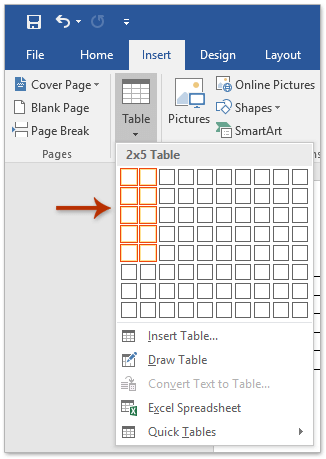
2. Aktiver fanen Developer i Ribbon som følger:
(1) Klik File (Felt) > Indstillinger;
(2) I dialogboksen Word-indstillinger skal du klikke på Tilpas bånd i venstre bjælke, og kontroller derefter Udvikler i Tilpas båndet boks og klik på OK knap. Se skærmbillede:

3. Placer markøren i den celle, du vil indsætte et afkrydsningsfelt, og klik på Udvikler > Afkrydsningsfelt Indholdskontrol. Se skærmbillede:
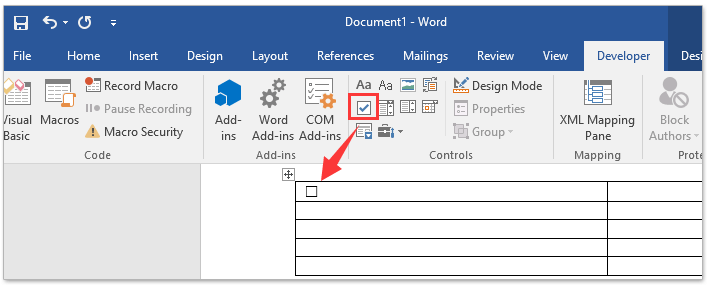
4. Fortsæt med at gentage ovenstående trin for at indsætte flere afkrydsningsfeltkontroller i mange celler, og skriv derefter din afkrydsningsfelttekst udover hver celle i afkrydsningsfeltkontrol.
5. Vælg hele tabellen, og klik Layout > Autotilpas > AutoFit-indhold. Se skærmbillede:
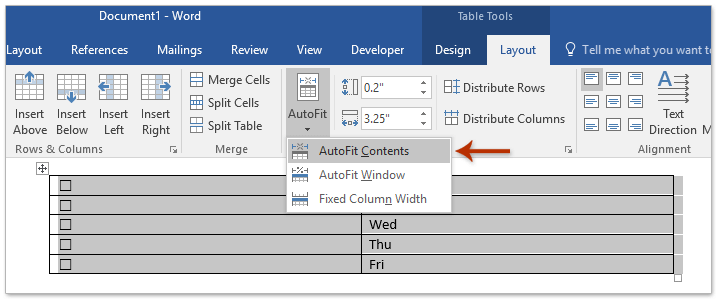
6. Fortsæt med at vælge hele tabellen, kopier den ved at trykke på Ctrl + C nøgler; og derefter gå den e-mail-besked, du vil indsætte afkrydsningsfeltet kontrolelementer, og indsæt tabellen med at trykke på Ctrl + V nøgler.
Og nu er bordet med afkrydsningsfeltkontrol indsat i e-mail-beskeden. Og hver afkrydsningsfeltkontrol er klikbar. Se skærmbillede:
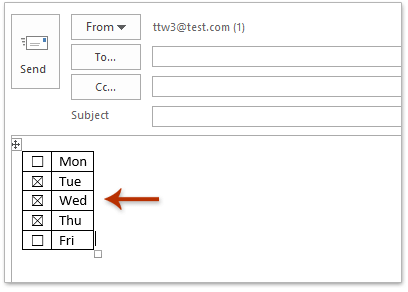
7. Skriv din e-mail-besked, og send den.
Tilføj afkrydsningsfeltkontroller i en e-mail-besked
Kutools til Outlook AutoText-værktøjet kan hjælpe dig med hurtigt at indsætte afkrydsningsfelter i e-mail-meddelelser i Microsoft Outlook med flere klik.
Kutools til Outlook: Supercharge Outlook med over 100 must-have værktøjer. Prøv den GRATIS i 60 dage, uden betingelser! Læs mere ... Hent nu!
1. Opret en ny e-mail-besked ved at klikke Home > ny email.
2. Placer markøren, hvor du vil tilføje afkrydsningsfelter, og klik derefter på Afkrydsningsfelt 1 i CheckBox kategori af Automatisk tekst Rude for at indsætte den. Se skærmbillede:
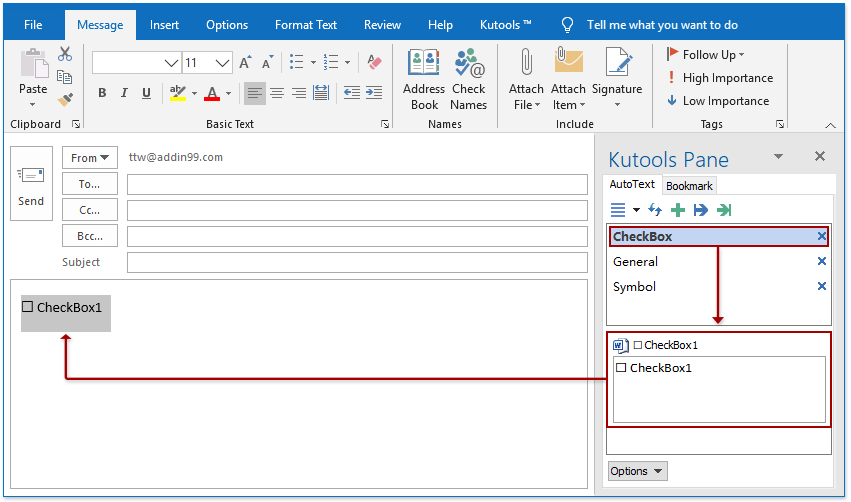
Bemærkninger: Efter installation Kutools til Outlook, tilføjes den automatiske tekstrude til højre for meddelelsesvinduet som standard. Hvis den automatiske tekstrude forsvinder, skal du klikke på Kutools > Brød for at aktivere det.
3. Erstat teksten til Afkrydsningsfelt 1 bag det indsatte afkrydsningsfelt med din egen valgmulighedstekst.
Hvis det er nødvendigt, kan du nemt tilføje så mange afkrydsningsfeltkontroller, som du har brug for! Og du kan nemt afkrydse eller fjerne markeringen i disse kontroller, når du komponerer e-mailen.
Når modtagere modtager mails med disse afkrydsningsfeltkontroller, kan de også afkrydse eller fjerne markeringen i afkrydsningsfelterne, når de også besvarer eller videresender e-mailen.
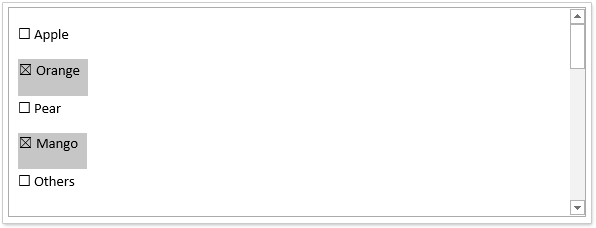
Kutools til Outlook: Supercharge Outlook med over 100 must-have værktøjer. Prøv den GRATIS i 60 dage, uden betingelser! Læs mere ... Hent nu!
Relaterede artikler:
Bedste kontorproduktivitetsværktøjer
Kutools til Outlook - Over 100 kraftfulde funktioner til at superlade din Outlook
🤖 AI Mail Assistant: Øjeblikkelige pro-e-mails med AI-magi – et klik for geniale svar, perfekt tone, flersproget beherskelse. Forvandl e-mailing ubesværet! ...
📧 Email Automation: Ikke til stede (tilgængelig til POP og IMAP) / Planlæg Send e-mails / Auto CC/BCC efter regler ved afsendelse af e-mail / Automatisk videresendelse (avancerede regler) / Tilføj automatisk hilsen / Opdel automatisk e-mails med flere modtagere i individuelle meddelelser ...
📨 Email Management: Genkald nemt e-mails / Bloker svindel-e-mails af emner og andre / Slet duplikerede e-mails / Avanceret søgning / Konsolider mapper ...
📁 Vedhæftede filer Pro: Batch Gem / Batch adskilles / Batch komprimere / Automatisk gem / Automatisk afmontering / Automatisk komprimering ...
🌟 Interface Magic: 😊 Flere smukke og seje emojis / Boost din Outlook-produktivitet med fanebaserede visninger / Minimer Outlook i stedet for at lukke ...
👍 Wonders med et enkelt klik: Besvar alle med indgående vedhæftede filer / Anti-phishing e-mails / 🕘Vis afsenderens tidszone ...
👩🏼🤝👩🏻 Kontakter og kalender: Batch Tilføj kontakter fra udvalgte e-mails / Opdel en kontaktgruppe til individuelle grupper / Fjern fødselsdagspåmindelser ...
Over 100 Features Afvent din udforskning! Klik her for at finde mere.

